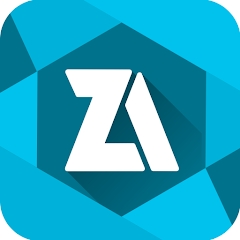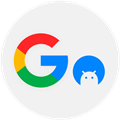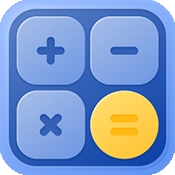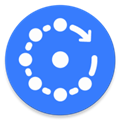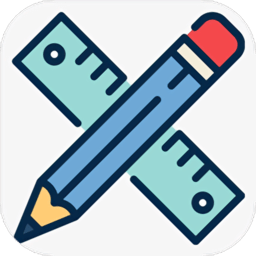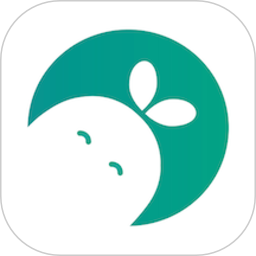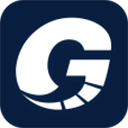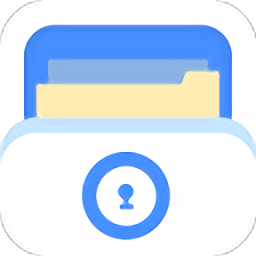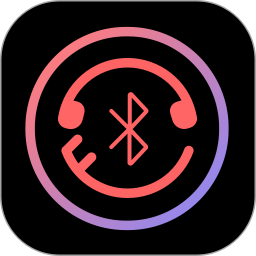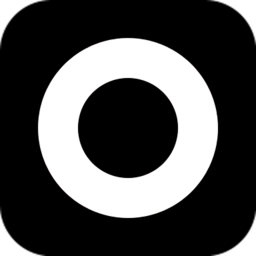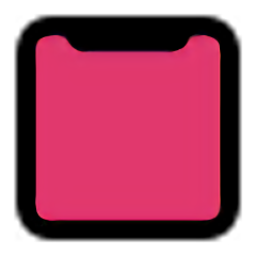版本:v13.5.4.r1061
大小:3.3 MB
时间:2024-11-29 11:19:10
语言:简体中文
平台:Android
扫码前往手机端下载
软件简介
#用户评论Shizuku是一款功能非常强大的手机开源管理软件,是专门为那些喜欢折腾手机系统和开发者等群体设计的,通过它,使用者可以访问手机系统中的源代码,并自定义进行调整,例如修改屏幕分辨率、给手机root、调整系统参数等等,非常强大,有这方面需求的小伙伴不妨下载使用看看。
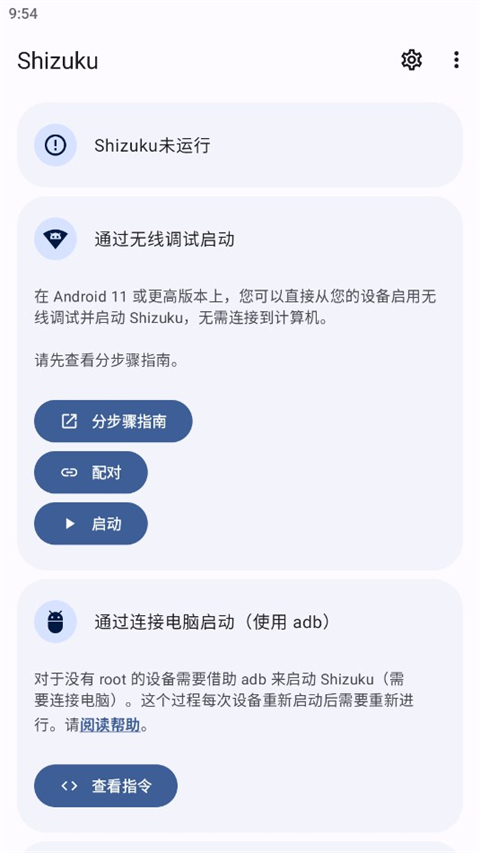
软件功能
1、启动(针对已root设备)
可以在设备开机时自动启动,确保在系统启动时便能运行,避免手动启动的麻烦。
2、通过连接电脑启动(使用adb)
对于没有root的设备,用户需要通过ADB连接电脑来启动Shizuku,每次重启设备后需要重新连接。
3、通过无线调试启动
支持Android 11及以上版本的无线调试功能,用户无需通过USB线连接,可以直接通过无线方式启动。
4、优雅使用系统API
允许用户直接使用需要高权限的API,避免了root shell的繁琐,提供了更快速的权限获取方式。
软件亮点
1、无需root即可使用ADB权限,节省了操作系统的复杂性。
2、通过详细的文档和引导,用户可以快速上手,节省了学习时间。
3、Shizuku的速度比传统的shell方法要快得多,让高级操作更加高效。
shizuku怎么授权应用
1、确保手机已开启「开发者选项」;
2、在 Shizuku 中选择「通过无线调试启动」,然后点击「配对」按钮跳转至开发者选项中;
3、此时我们需要在开发者选项中找到「USB 调试/无线调试」功能,开启无线调试后,选择「使用配对码配对设备」;
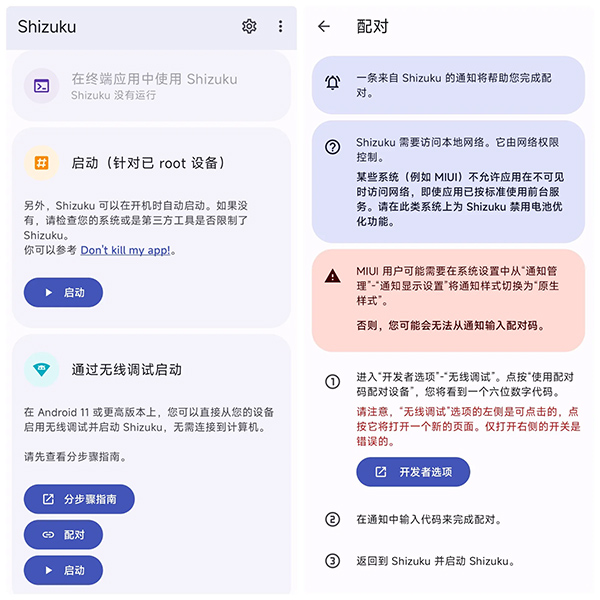
4、要记住WLAN配对码这串数字,下拉通知栏,显示已找到配对服务,下面输入WLAN配对码这串数字。
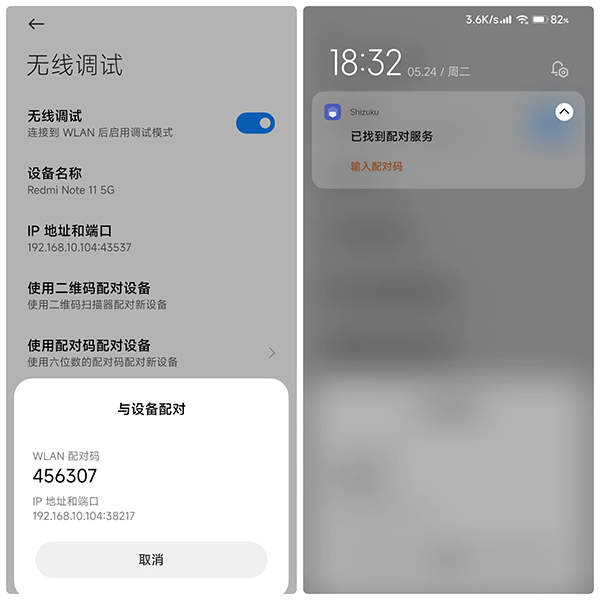
5、会显示配对成功,返回Shizuku选无线调试中的启动,成功后主页会显示Shizuku正在运行。
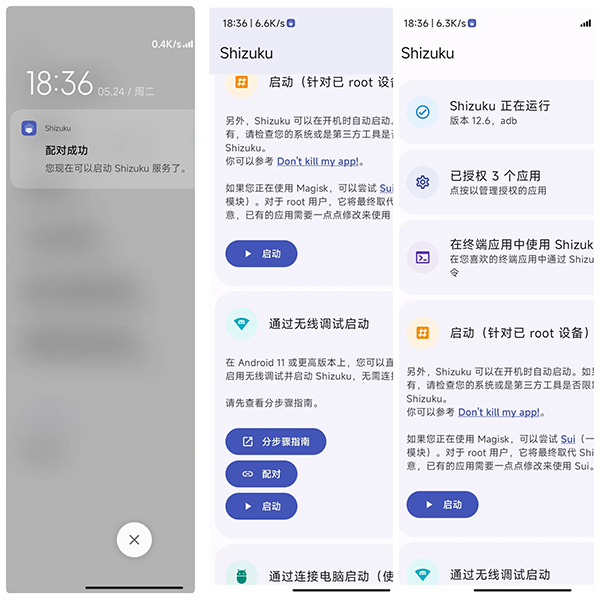
7、这时候用Shizuku授权应用就可以了.
8、此后每一次设备重启或 Shizuku 失效,我们都可以通过同样的流程重新启动 Shizuku,值得一提的是,虽然听上去比较麻烦,但无线调试配对状态是可以保存的,所以我们每次只用重新启动无线 ADB 调试即可,配对流程可以省略。
9、另外这里还有个快速开启无线调试的小技巧:开发者选项中的部分选项是可以放入快捷操作面板的,其中就包括了「无线调试」「关闭传感器」等,可以在开发者选项中的「快捷设置开发者图块」中勾选。
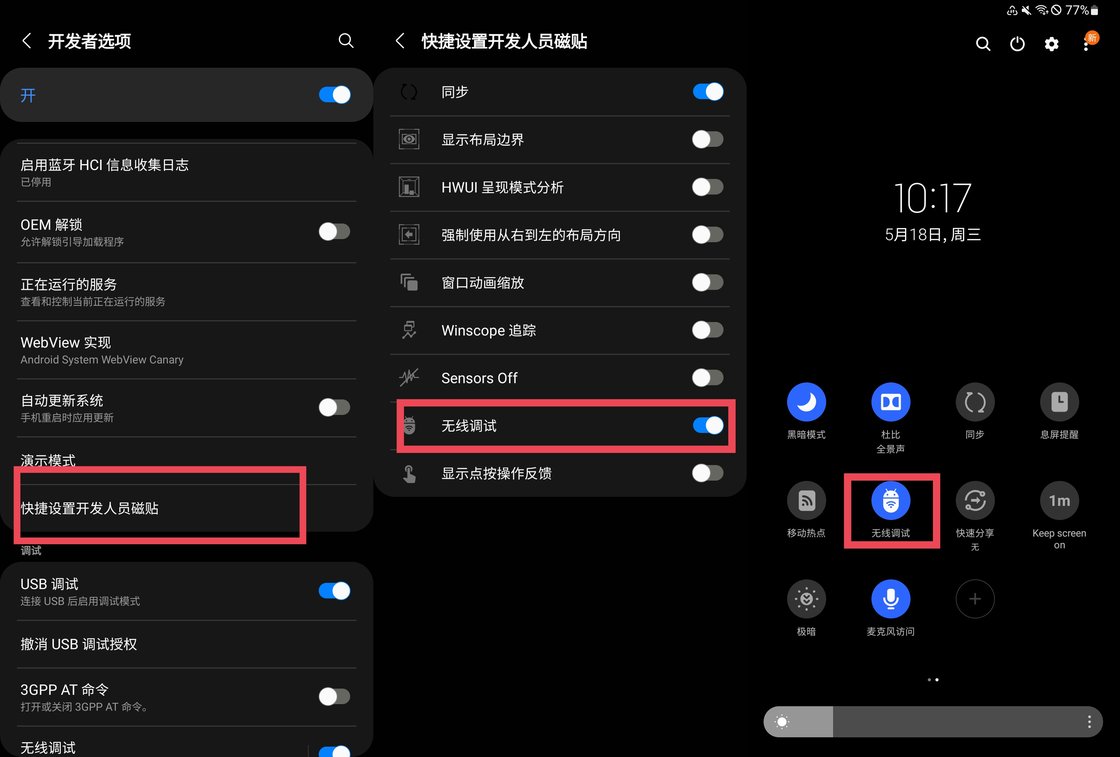
Shizuku怎么修改安卓屏幕分辨率
使用Shizuku和Sam Helper修改安卓分辨率
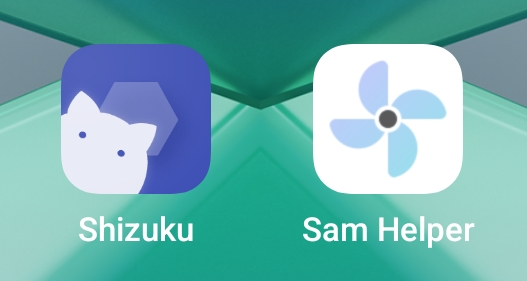
1、连好WIFI,打开shizuku,点开配对,要求通知那就点击打开。
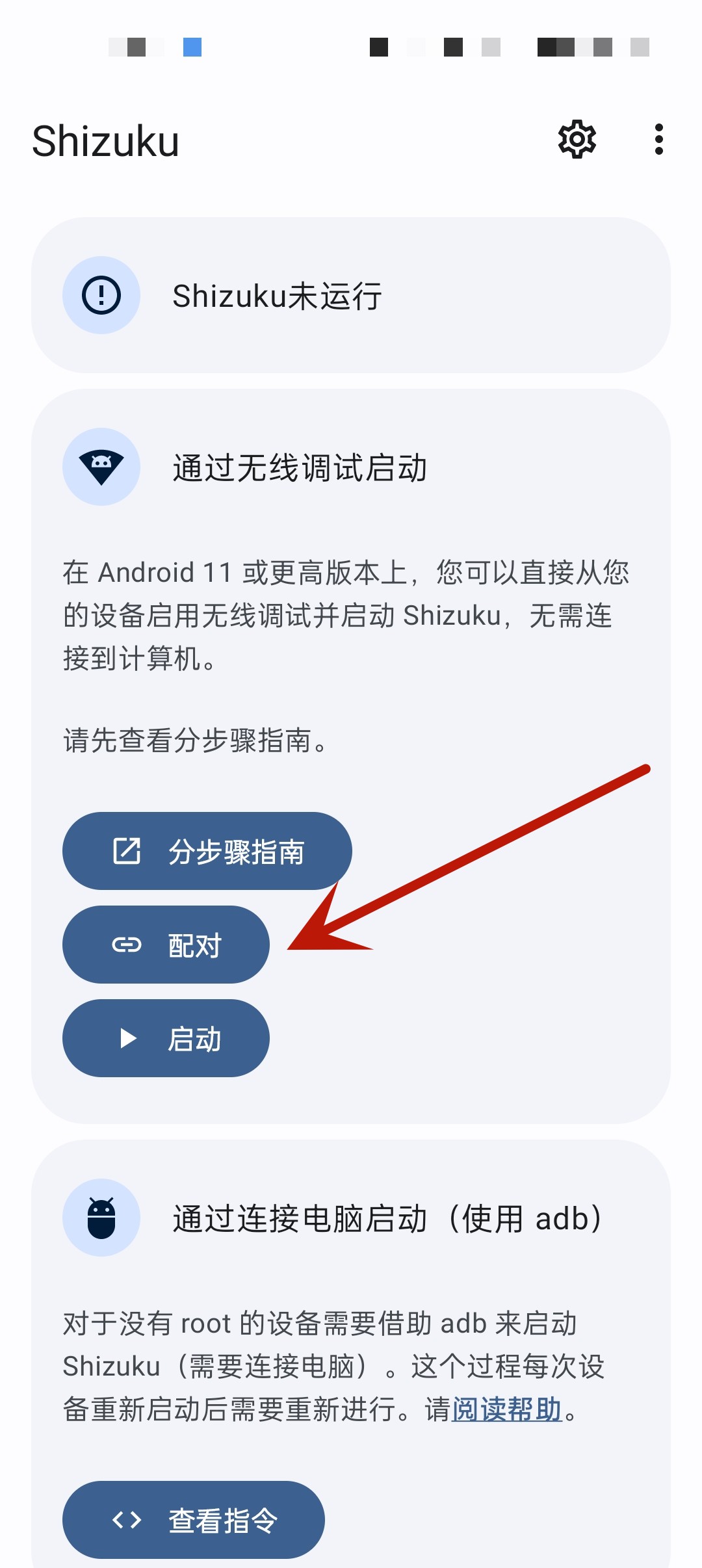
2、在【配对】界面,点进开发者模式。
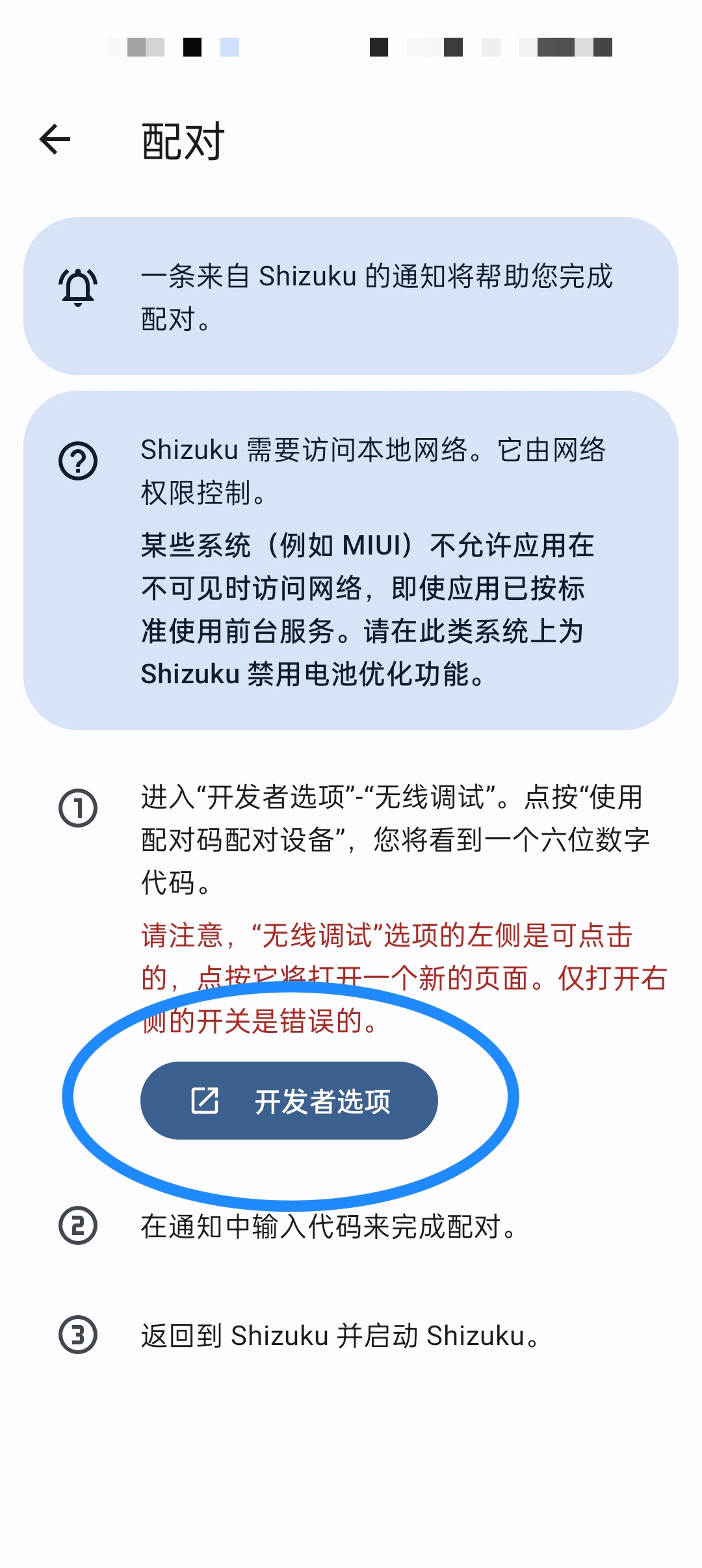
3、在【开发者选项界面】打开无线调试。
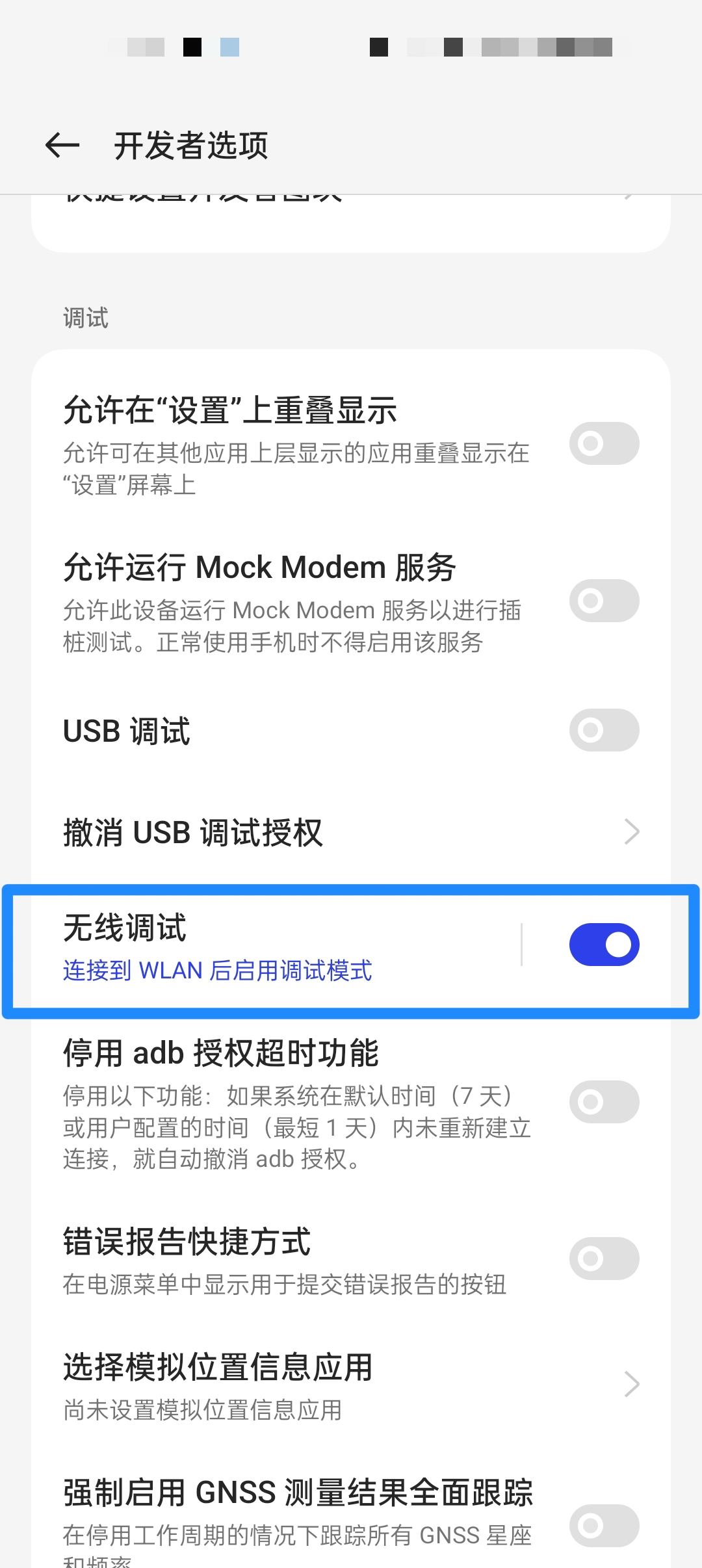
4、在【无线调试】界面点击使用配对码配对设备。
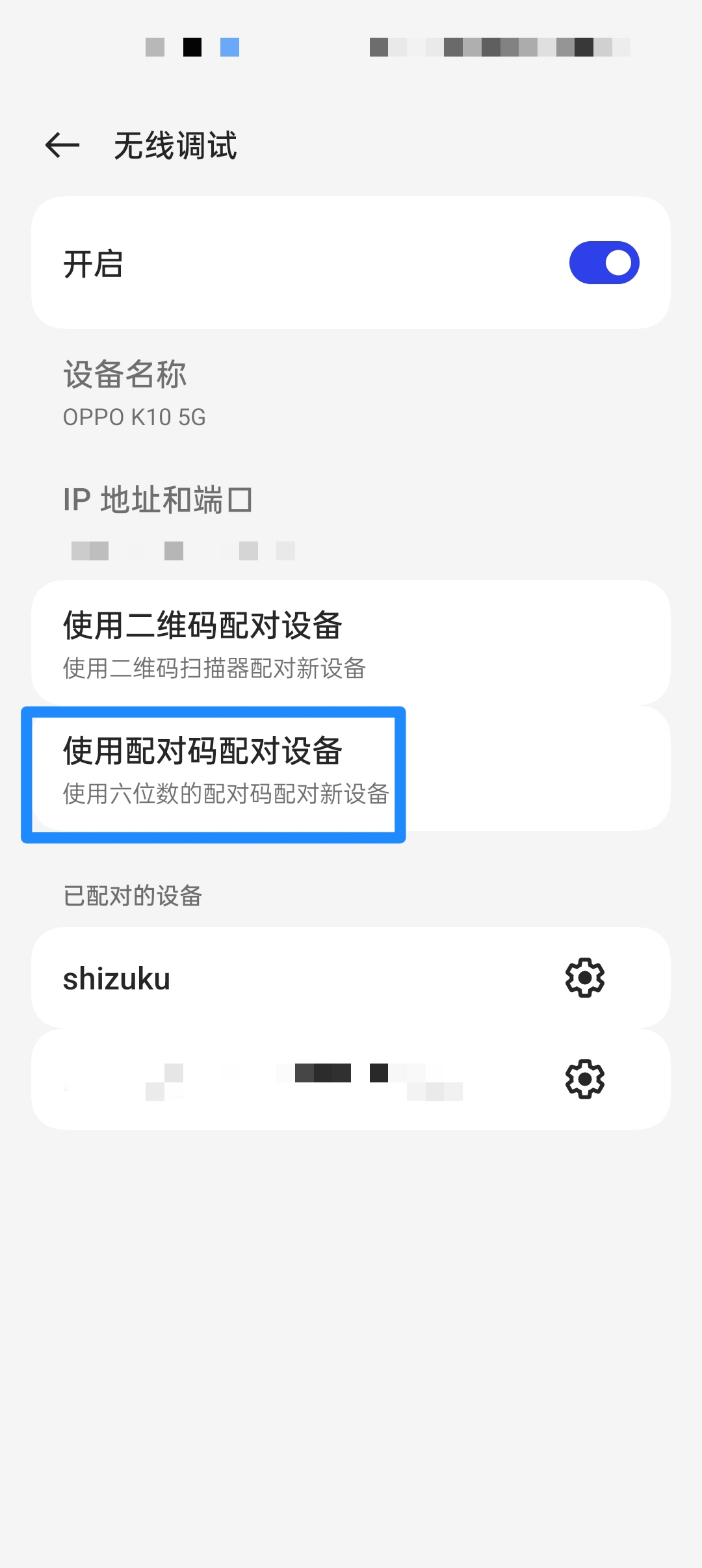
5、记下六位WLAN配对码。
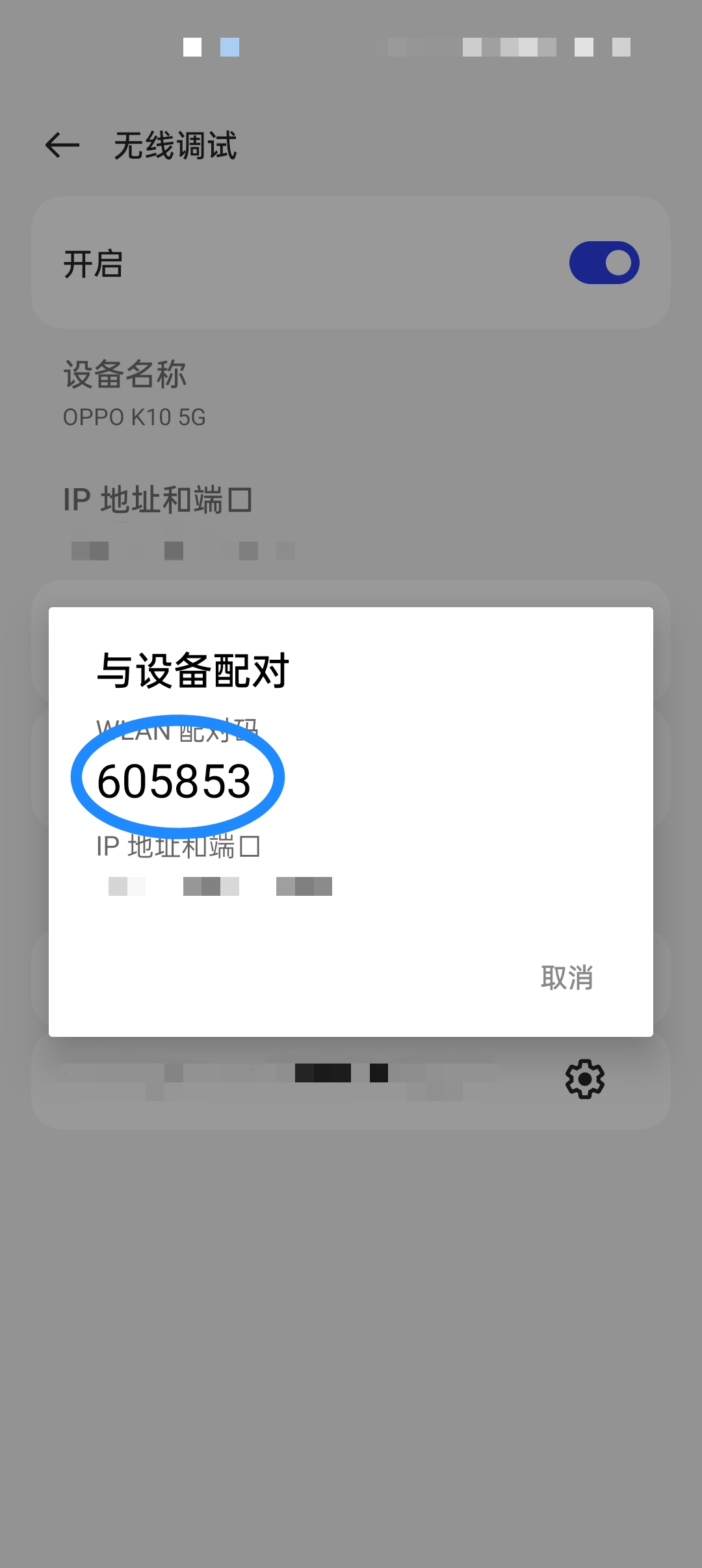
6、下拉手机通知栏,输入六位配对码。

7、如果显示此页面,点开作者的网页。
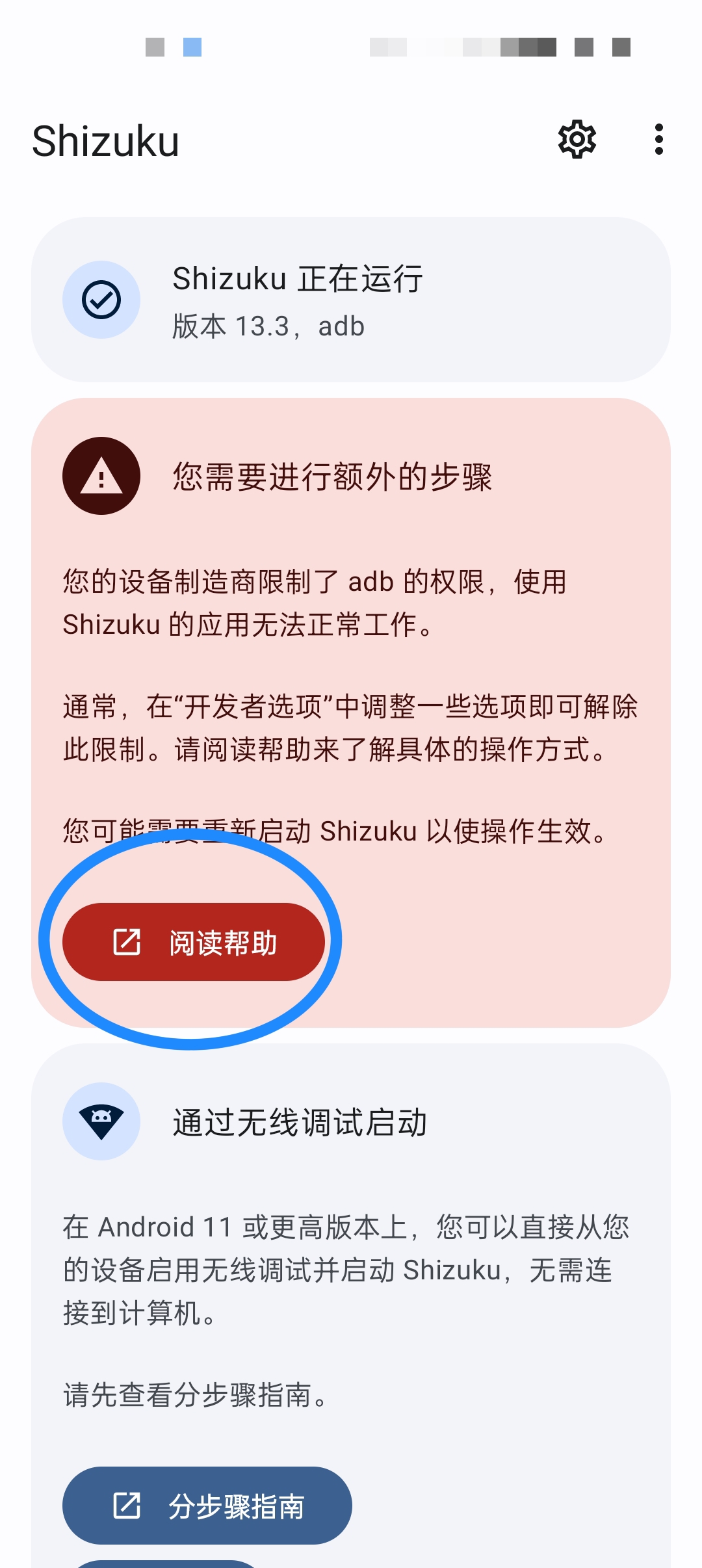
8、找到自己的设备,回来按要求做就解决了。
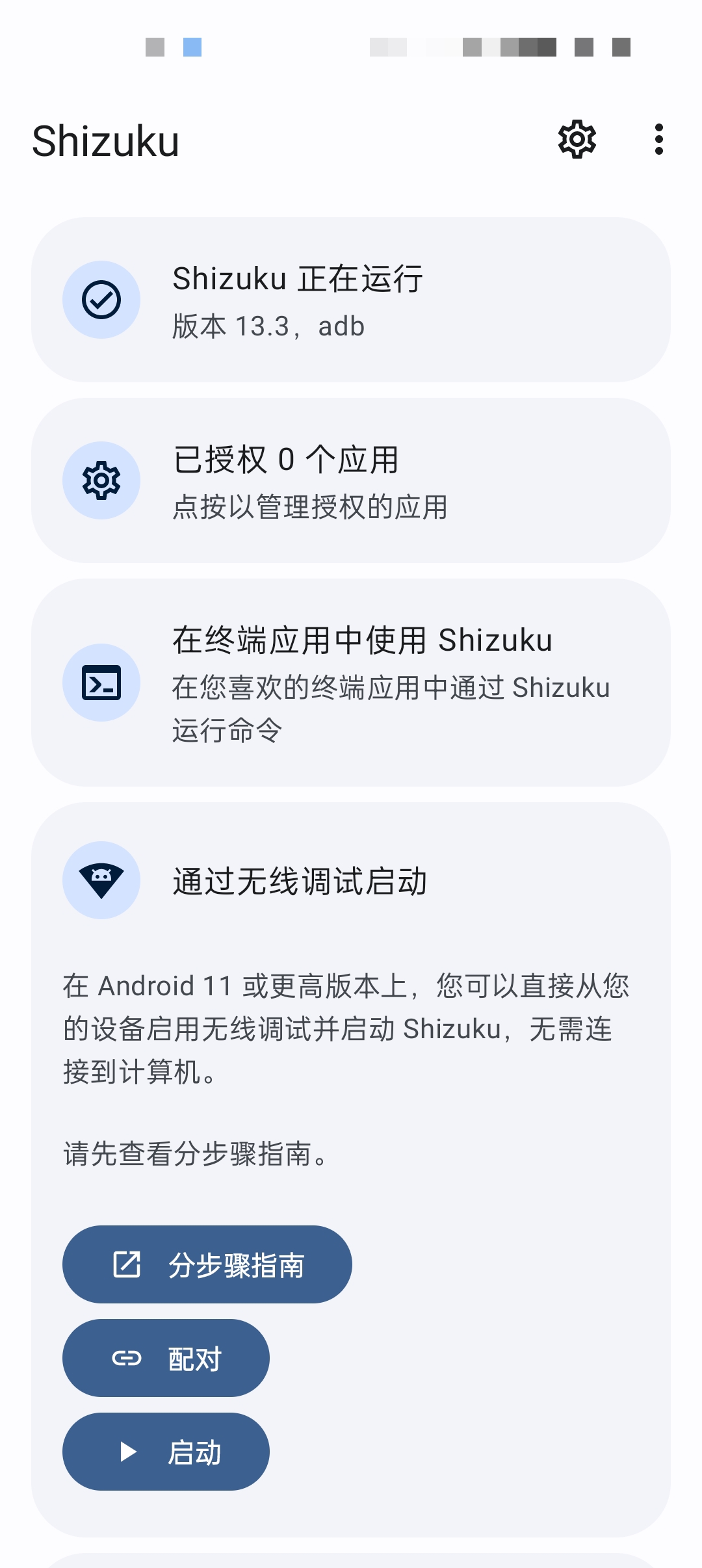
9、打开samhelper的系统设置界面,修改屏幕分辨率,关闭锁定比例。
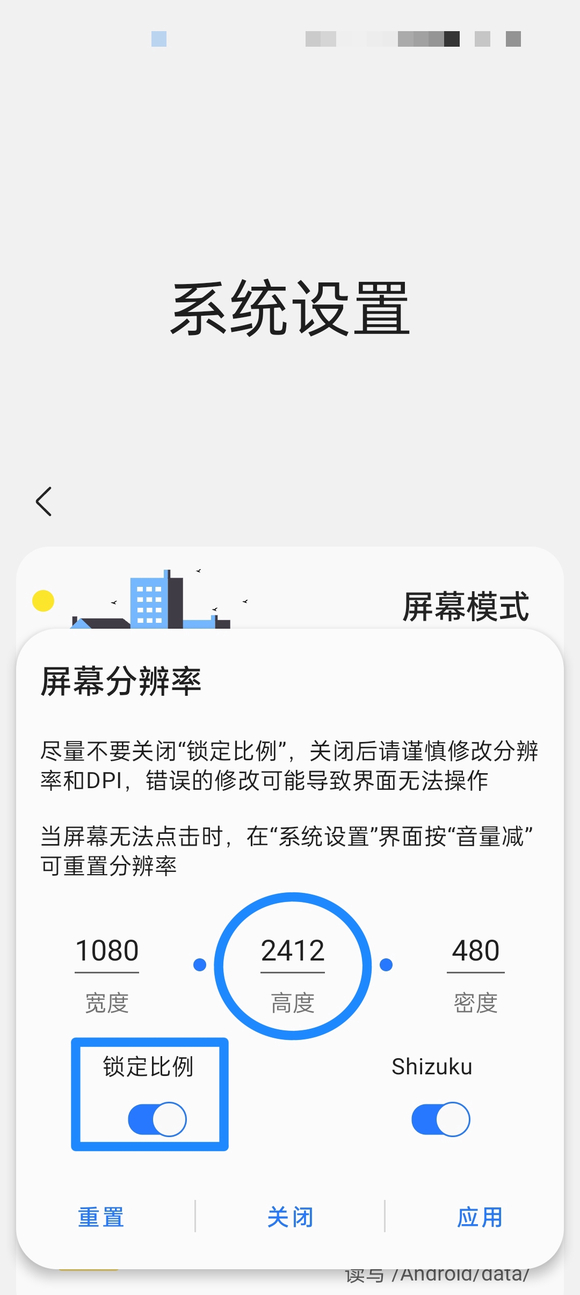
10、点击【始终允许】samhelper使用shizuku。
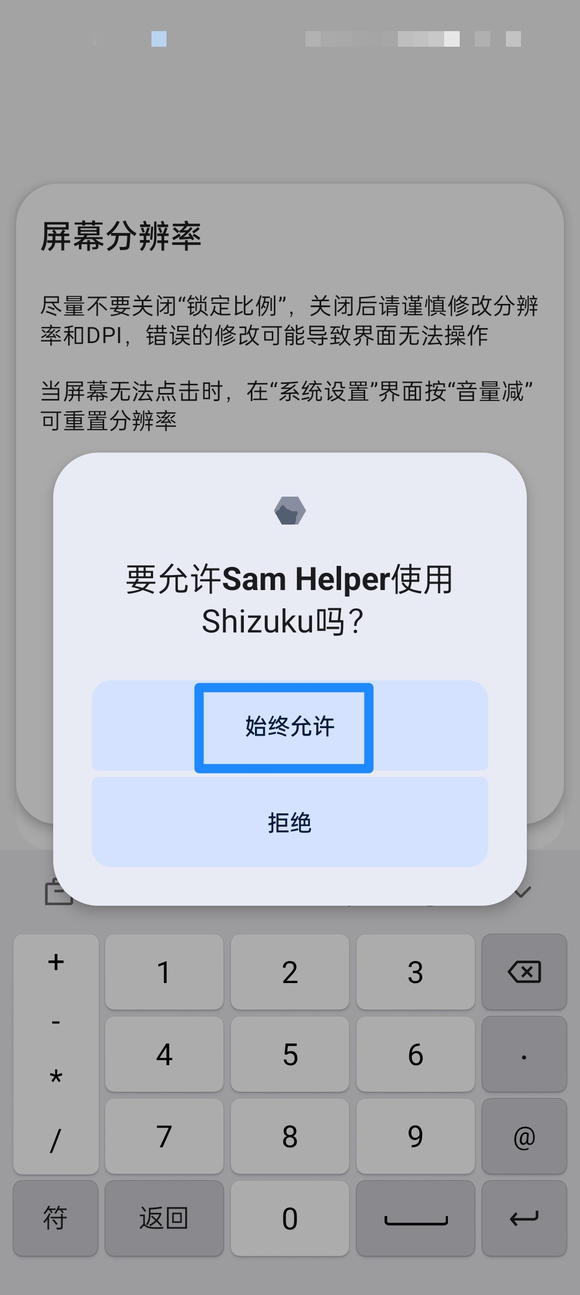
小编点评
Shizuku这款工具真的是开发者和进阶用户的必备神器,不用root就能用到高权限的API,操作起来特别方便。如果你不想麻烦地去搞复杂的root操作,Shizuku提供的ADB功能绝对是省时省力的好帮手,如果你是一个喜欢折腾手机系统或者有特定需求的用户,Shizuku绝对值得尝试。
软件信息
- 包名:moe.shizuku.privileged.api
- 名称:Shizuku
- 厂商:RikkaApps
- MD5值:E92A0E2A89A78A00E66B5DD5613F2EFA
本类最新
用户评论

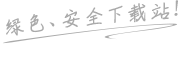

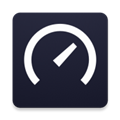 speedtest2024最新版
speedtest2024最新版 文字朗读神器软件
文字朗读神器软件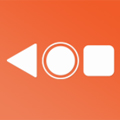 Navigation Bar插件App
Navigation Bar插件App ClockSync官方版
ClockSync官方版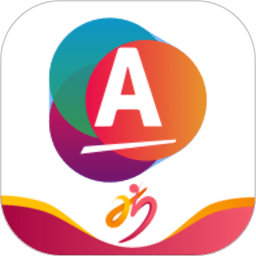 安利头条官方版
安利头条官方版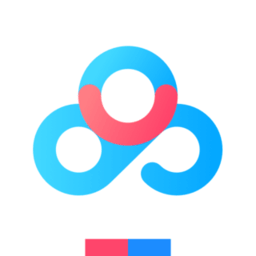 百度网盘官方内测版
百度网盘官方内测版 爱云兔云手机app
爱云兔云手机app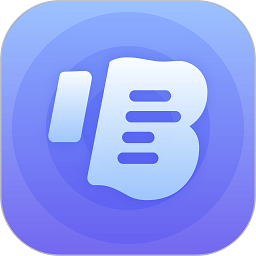 隆易播软件
隆易播软件 pdf24tools官方版
pdf24tools官方版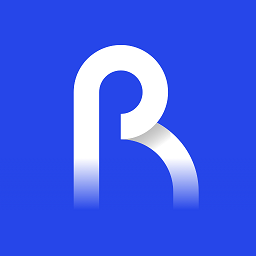 犀云智能官方版app(Rino Smart)
犀云智能官方版app(Rino Smart)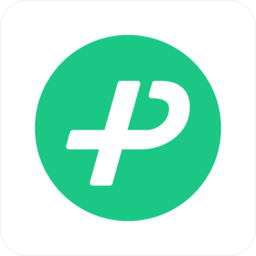 微信输入法app(原微信键盘)
微信输入法app(原微信键盘)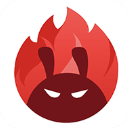 安兔兔评测
安兔兔评测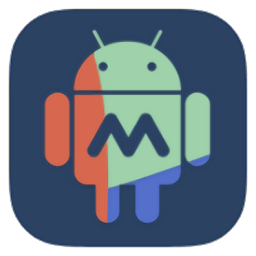 macrodroid pro汉化版
macrodroid pro汉化版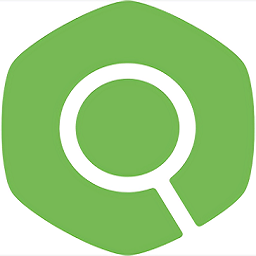 虫部落快搜手机版
虫部落快搜手机版 简洁充电app
简洁充电app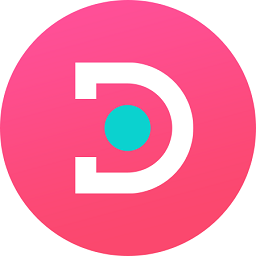 嘟嘟桌面pro官方版
嘟嘟桌面pro官方版